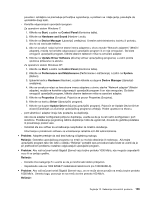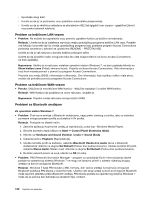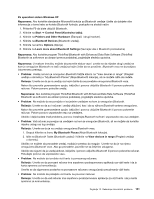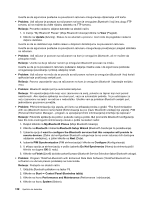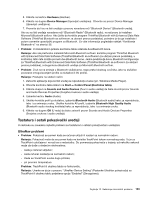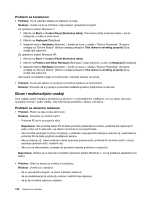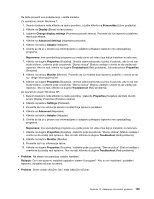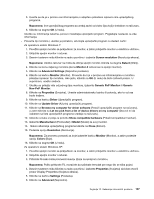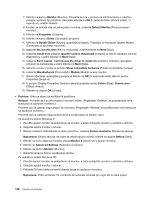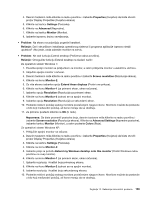Lenovo ThinkPad Edge E125 (Serbian Latin) User Guide - Page 152
Ekran i multimedijalni uređaji, Problemi sa tastaturom, Problemi sa ekranom računara
 |
View all Lenovo ThinkPad Edge E125 manuals
Add to My Manuals
Save this manual to your list of manuals |
Page 152 highlights
Problemi sa tastaturom • Problem: Svi ili nekoliko tastera na tastaturi ne rade. Rešenje: Uverite se da je instaliran odgovarajući upravljački program. Za operativni sistem Windows 7: 1. Kliknite na Start ➙ Control Panel (Kontrolna tabla). Promenite prikaz kontrolne table u okviru kategorije u velike ili male ikone. 2. Kliknite na Keyboard (Tastatura). 3. Izaberite karticu Hardware (Hardver). Uverite se da je u odeljku "Device Properties" (Svojstva uređaja) za "Device Status" (Status uređaja) prikazano This device is working properly (Ovaj uređaj radi ispravno). Za operativni sistem Windows XP: 1. Kliknite na Start ➙ Control Panel (Kontrolna tabla). 2. Kliknite na Printers and Other Hardware (Štampači i ostali hardver), a zatim na Keyboard (Tastatura). 3. Izaberite karticu Hardware (Hardver). Uverite se da je u odeljku "Device Properties" (Svojstva uređaja) za "Device Status" (Status uređaja) prikazano This device is working properly (Ovaj uređaj radi ispravno). Ako tasteri na tastaturi i dalje ne funkcionišu, odnesite računar na servis. • Problem: Svi ili neki tasteri na spoljnoj numeričkoj tastaturi ne funkcionišu. Rešenje: Proverite da li je spoljna numerička tastatura pravilno priključena na računar. Ekran i multimedijalni uređaji Ovaj odeljak sadrži najčešće probleme sa ekranom i multimedijalnim uređajima, a to su ekran računara, spoljašnji monitor i audio uređaj. Više informacija potražite u sklopu ovih tema. Problemi sa ekranom računara • Problem: Ekran ne daje znake aktivnosti. Rešenje: Postupite na sledeći način: - Pritisnite F6 da bi se pojavila slika. Napomena: Ako koristite taster F6 da biste primenili prezentacionu šemu, pritisnite F6 najmanje tri puta u roku od tri sekunde i na ekranu monitora će se pojaviti slika. - Ako koristite ispravljač za struju ili bateriju, a indikator napunjenosti baterije je uključen (tj. svetli zeleno), pritisnite F8 da biste pojačali osvetljenost ekrana. - Ako je uključen (tj. zelen) indikator stanja spavanja (pripravnosti), pritisnite Fn da biste izašli iz stanja spavanja (pripravnosti) i nastavili rad. - Ako ovo ne reši problem, probajte da primenite rešenje problema u nastavku. Napomena: Ukoliko je na računaru instaliran operativni sistem Windows 7, on ne podržava prezentacionu šemu. • Problem: Slika na ekranu je nečitka ili izobličena. Rešenje: Uverite se u sledeće: - da je upravljački program za ekran instaliran ispravno; - da su podešavanja za rezoluciju ekrana i kvalitet boje ispravna; - da je tip monitora ispravno odabran. 134 Uputstvo za korisnike